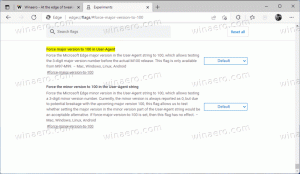Како ван мреже инсталирати .НЕТ Фрамеворк 3.5 у Виндовс 11 са ДИСМ-ом
Овај пост ће вам показати како да инсталирате .НЕТ Фрамеворк 3.5 у Виндовс 11 ван мреже са инсталационог медија са ДИСМ-ом. Виндовс 11 подразумевано укључује само .НЕТ Фрамеворк 4.8. Међутим, још увек постоји огроман број корисних апликација направљених на основу .НЕТ фрамеворк-а в3.5.
Реклама
Такве апликације су креиране за Виндовс 7, па чак и за Виндовс Виста, где је верзија 3.5 била доступна из кутије. Када покушате да покренете такву апликацију, видећете упит да инсталирате компоненту која недостаје са Интернета.
Овај метод има низ недостатака. Пре свега, то је ваш интернет саобраћај и он може бити ограничен. Друго, процес преузимања није поуздан и може пропасти. Ако је ваша интернет веза нестабилна, претвара се у пакао. Коначно, можете једноставно да радите ван мреже.
Зато је важно знати како да оффлине инсталирате .НЕТ Фрамеворк 3.5 у Виндовс 11. Требаће вам само инсталациони медиј Виндовс 11, као што је
ИСО фајл, за покретање флеш диск, или његов ДВД диск, тако да неће бити потребна интернетска веза.Да бисте офлајн инсталирали .НЕТ Фрамеворк 3.5 у оперативном систему Виндовс 11, урадите следеће.
Инсталирајте .НЕТ Фрамеворк 3.5 у оперативном систему Виндовс 11 ван мреже
- Двапут кликните на Виндовс 11 ИСО слику или прикључите флеш диск за покретање или убаците ДВД диск са Виндовс 11.
- Отворите Филе Екплорер (притисните Победити + Е) и идите до фасцикле Овај рачунар. Имајте на уму да је уметнуто слово диск јединице вашег инсталационог медија. Мој погон је
Г:.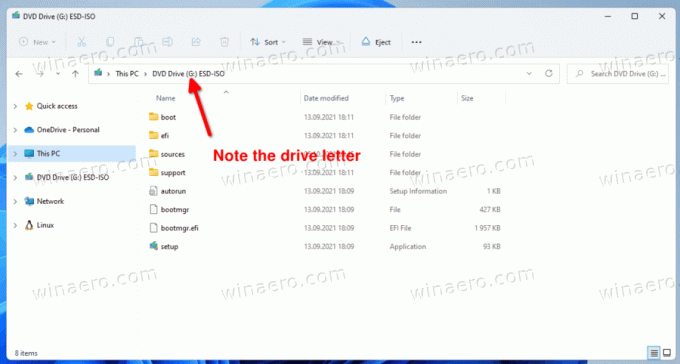
- Сада отворите Виндовс терминал као Администратор одабиром Виндовс терминал (администратор) из менија десним кликом на дугме Старт.
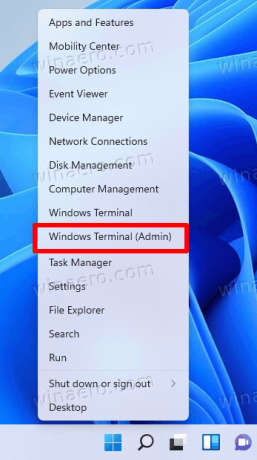
- Пребаците Виндовс терминал на профил командне линије; притисните Цтрл + Смена + 2 или дугме менија са стрелицом.
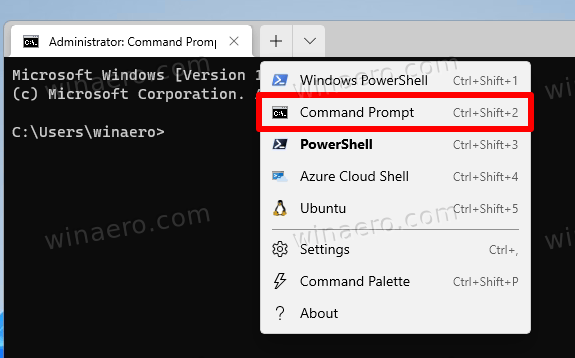
- На картици командне линије откуцајте следећу команду:
Дисм /онлине /енабле-феатуре /феатуренаме: НетФКС3 /Алл /Извор: Г:\соурцес\скс /ЛимитАццесс. Замените Г: словом диск јединице вашег Виндовс 11 медија за подешавање и притисните Ентер.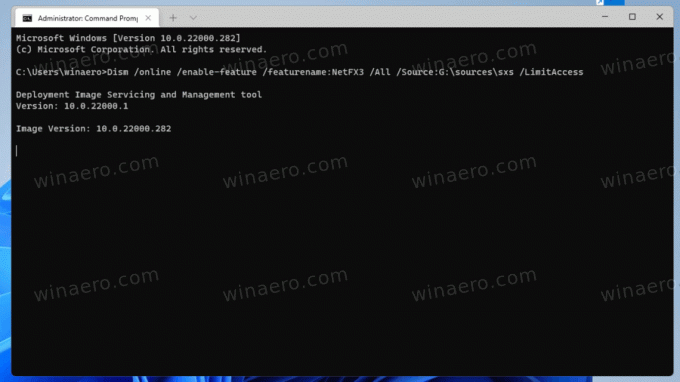
Спреман си! Ово ће инсталирати .НЕТ фрамеворк 3.5 у Виндовс 11 без коришћења интернет везе.
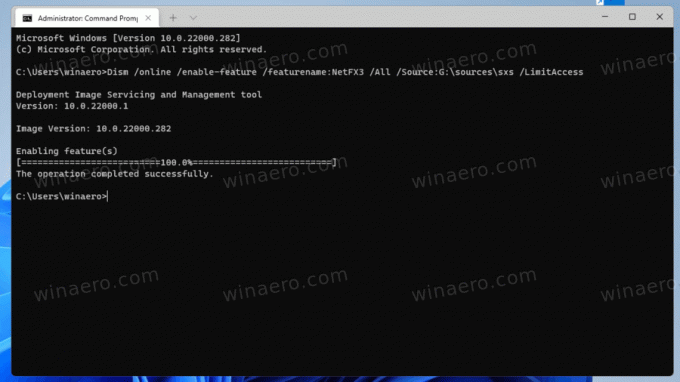
Сада можете покренути све старије апликације кодиране у Ц#, ВБ.НЕТ и Ц++ које су изграђене око старијих верзија софтверске платформе. Имајте на уму да .НЕТ Фрамеворк 3.5 такође укључује .НЕТ 2.0, који је такође верзија за време извршавања.
Коришћење батцх датотеке
Да вам уштедим време, направио сам једноставну батцх датотеку лаку за употребу која аутоматизује горњи метод. Аутоматски ће пронаћи ваш Виндовс 11 инсталациони ДВД диск или УСБ диск.
Да бисте инсталирали .НЕТ Фрамеворк 3.5 на Виндовс 11 са батцх датотеком, урадите следеће.
- Преузимање ову ЗИП датотеку.
- Извуците ЦМД датотеку из ЗИП архиве на радну површину.
- Повежите или уметните инсталациони диск за Виндовс 11.
- Сада кликните десним тастером миша на цмд датотеку и изаберите Покрени као администратор из менија.
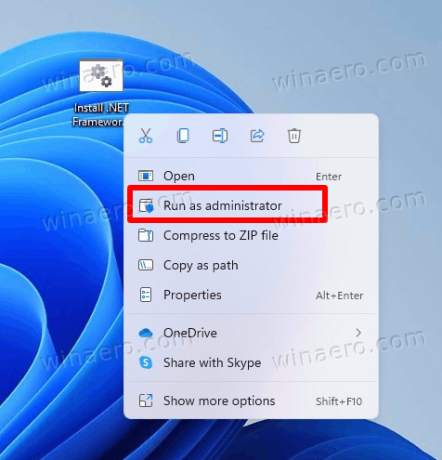
- цмд датотека ће аутоматски открити диск за подешавање оперативног система Виндовс 11 и аутоматски додати .НЕТ Фрамеворк 3.5.
Ти си готов. Датотека је компатибилна са оба инсталл.вим и инсталл.есд - засновани на типовима медија за подешавање Виндовс 11, тако да можете користити било који! Званични долази са инсталл.есд подразумевано.
Садржај пакетне датотеке
Садржај батцх датотеке је наведен у наставку.
@ецхо офф. Наслов .НЕТ Фрамеворк 3.5 Оффлине Инсталлер. за %%И у (Д Е Ф Г Х И Ј К Л М Н О П К Р С Т У В В Кс И З) урадите ако постоји "%%И:\\соурцес\боот.вим" поставите сетупдрв=%%И. ако је дефинисано сетупдрв ( ецхо Пронађен диск %сетупдрв% ецхо Инсталирање .НЕТ Фрамеворк 3.5... Дисм /онлине /енабле-феатуре /феатуренаме: НетФКС3 /Алл /Соурце:%сетупдрв%:\соурцес\скс /ЛимитАццесс. одјек. ецхо .НЕТ Фрамеворк 3.5 треба да буде инсталиран. одјек. ) друго ( ецхо Није пронађен ниједан инсталациони медиј! ецхо Убаците ДВД или УСБ флеш диск и покрените ову датотеку још једном. одјек. ) паузаСавет: Лако можете пронаћи које верзије софтвера .НЕТ фрамеворк сте инсталирали користећи следећи водич. Даће вам идеје које ће апликације радити на вашем рачунару без инсталирања додатних компоненти система.
Коначно, ако немате инсталациони медиј за Виндовс 11, а такође немате проблема са интернетом, можете покушати са инсталацијом .НЕТ Фрамеворк-а на мрежи. Пошто смо то већ споменули у посту, хајде да га прегледамо ради комплетности.
Инсталирајте .НЕТ Фрамеворк 3.5 са опционим функцијама
- Притисните Победити + Р да бисте отворили оквир Рун и откуцали
опционе карактеристике. - У прозору Виндовс функције изаберите .НЕТ Фрамеворк 3.5 (укључује .НЕТ 2.0 и 3.0) улазак.
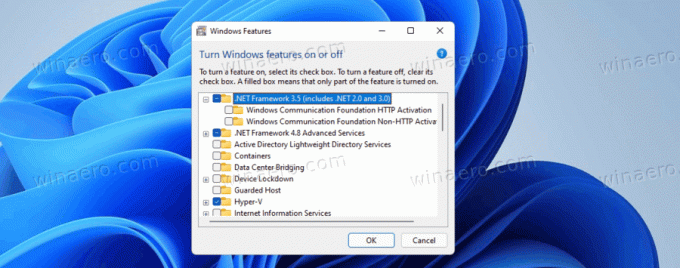
- Омогућите га тако што ћете поставити поље за потврду и кликнути на дугме ОК.
- Сачекајте да Виндовс 11 преузме и инсталира компоненте.
Ти си готов. Дакле, као што видите, то је опциона компонента Виндовс-а, тако да можете да управљате њом као и било којом другом опциона карактеристика. Мицрософт такође препоручује користећи овај метод подразумевано.
То је то.